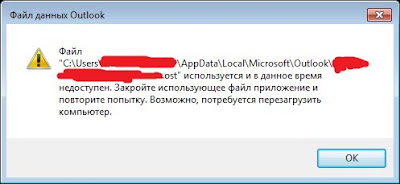Большинство бизнес-пользователей используют Microsoft Outlook для эффективного общения по электронной почте. Но иногда это приложение не работает. Многие пользователи Outlook получают эту ошибку «невозможно развернуть папку Outlook» при доступе к своей папке Personal Storage Table (PST). Файл PST – это проприетарный формат файла, используемый для хранения копий сообщений, заметок, задач, событий и других элементов данных.
Что ж, если вы также получаете ту же ошибку, прочтите блог, чтобы узнать, как решить эту проблему «не удается расширить папку Outlook» эффективным способом.
Но перед ее разрешением давайте разберемся, какие факторы могут вызвать эту ошибку.
Возможные причины невозможности расширить папку Outlook 2016
Эта ошибка «Не удается развернуть папку. Набор папок не открывается »может возникнуть в Outlook по следующим причинам:
- Параметр “Видимость папки” отключен.
- Несколько или недействительные профили Outlook.
- Плохие сектора на жестком диске.
- Неправильные настройки учетной записи.
- Поврежденные файлы данных Outlook.
Уловка 1 # Включите параметр “Видимая папка”
Как мы уже упоминали в предыдущем разделе, ошибка может возникнуть, если опция «Папка видна» отключена. Таким образом, ошибка, связанная с невозможностью раскрыть папку Outlook, может быть исправлена включением параметра «Видимая папка». Поэтому вот полные шаги для этого:
- Выберите папку, которой вы хотите поделиться на своем устройстве.
- Щелкните почтовый ящик правой кнопкой мыши в списке папок и выберите в контекстном меню пункт «Свойства».
- Перейдите на вкладку Permission, выберите опцию Folder visible в области разрешений.
- Наконец, нажмите «Ok”Таб.
- Наконец, назначьте утверждение назначенной папке.
Уловка 2 # Удаление недействительных профилей Outlook
Другая причина этой ошибки «невозможно расширить папку Outlook» связана с недопустимыми или неправильными профилями Outlook. Вы можете вручную удалить эти недопустимые профили Outlook, выполнив следующие действия:
- Щелкните меню «Пуск» Windows> Панель управления.
- Щелкните правой кнопкой мыши «Почта»В Панели управления Windows.
- Нажмите “Показать профили»В новой Windows.
- Затем удалите все недопустимые профили Outlook.
- Нажмите кнопку добавления, чтобы создать новый профиль для своей учетной записи Outlook.
- Нажмите “Подать заявление” а потом “Ok”
- Запустите MS Outlook.
Уловка 3 # Ремонт плохих секторов на жестком диске
Если на жестком диске, на котором вы установили MS Outlook, есть поврежденные сектора, появится сообщение об ошибке «Не удается развернуть панель Outlook». Вы можете выполнить сканирование, следуя приведенным ниже инструкциям.
- Закройте Outlook и перейдите к «Стартовое меню». В поле поиска введите «cmd».
- Откройте командную строку с правами администратора. Теперь введите «chkdsk имя диска: / f»И нажмите«Войти”
- Если вы заставите его проверить системный диск, на котором установлена Windows, он спросит вас, запланировать ли проверку диска при следующей перезагрузке Windows. Если вам просто нужно проверить другие диски с данными, он сразу заработает.
- Наконец, после исправления поврежденных секторов на жестком диске вы можете перезапустить Outlook, чтобы проверить, исчезла ли ошибка.
Уловка 4 # Отключить режим кеширования
Если это происходит в учетной записи Exchange или в общем почтовом ящике, отключение режима кеширования может устранить ошибку Outlook «Не удается развернуть папку». Посмотрите на необходимые шаги.
- Нажать на Меню файла вариант.
- Нажмите «Настройки учетной записи» и выберите «Настройки учетной записи» в раскрывающемся меню.
- Теперь вы увидите список всех учетных записей электронной почты. Затем дважды щелкните идентификатор электронной почты, который вызывает ошибку Не удается развернуть папку.
- Снимите флажок “Использовать режим кэширования данных Exchange»И сохраните настройки.
- Закройте и перезапустите приложение MS Outlook.
Кроме того, многие пользователи по-прежнему сталкиваются с этой ошибкой из-за того, что их файл данных Outlook поврежден. Поэтому, чтобы восстановить эти поврежденные файлы .ost и .pst, вам необходимо прочитать следующий раздел.
Уловка 5 # Исправить невозможность расширения папки Outlook Ошибка путем восстановления поврежденного файла данных
Случай 1. Когда файл PST поврежден
Вы можете использовать Outlook PST File Repair, который эффективно устраняет основные проблемы повреждения из Outlook PST. Программное обеспечение имеет быстрый и расширенный режим сканирования, используя эти параметры, пользователи могут легко восстановить сильно поврежденные файлы данных.
Более того, утилита может легко восстанавливать навсегда удаленные данные почтового ящика Outlook, такие как электронные письма, заметки, календари, журналы, контакты, задачи и т. Д.
Случай 2: Если файл OST поврежден
Если не удается развернуть папку, ошибка Outlook вызвана повреждением файлов OST и инструменту scanpst.exe не удалось устранить проблему. Тогда OST Repair определенно решит вашу проблему.
Он специально разработан для восстановления нескольких поврежденных файлов. Кроме того, вы можете сохранять восстановленные элементы в нескольких форматах, таких как PST, MSG, EML, PDF, Office 365, из определенного диапазона дат.
Вывод
Иногда пользователи Outlook не могут развернуть папку в своей учетной записи Outlook, что приводит к появлению ошибки «не удается развернуть папку Outlook». В этой статье мы упомянули как ручное, так и автоматическое решение для исправления ошибки.
Но иногда ручное решение не может решить проблему, если файлы PST сильно повреждены. В этом случае пользователи должны выбрать профессиональный инструмент, который может легко исправить ошибку Outlook, неспособную расширить папку.
В течение последнего десятилетия пользователи Microsoft Outlook сталкивались с определенной ошибкой. Это началось с Outlook 2010, и пользователи будущих версий продолжают сообщать об этом, включая Office 365. Пользователи видят всплывающее окно с сообщением об ошибке «Не удается развернуть папку» в Outlook. Это происходит при расширении общей папки или папки во втором почтовом ящике.
Непонятно, как эта ошибка сохраняется, но пользователям Office 2019, похоже, стало лучше. Вы можете рассмотреть возможность обновления до этого.
Давай начнем.
1. Ограничение папки
Microsoft Outlook имеет ограничение в 1000 папок. Если у тебя есть больше, чем указано количество подпапок, папка не будет расширяться. Это ограничение применяется к учетным записям Microsoft Exchange. ограничение папки составляет 500 для версий Outlook 2010, 2013, 2016 и 2019. При этом количество элементов в папке не может превышать 100 000. Microsoft отмечает, что вы можете столкнуться с проблемами производительности, если ограничения будут нарушены.
2. Отключить надстройки
Установили ли вы надстройки в своей учетной записи Microsoft Outlook? Одна или несколько надстроек могут вызывать конфликт, приводящий к ошибке «Не удается развернуть папку» в Outlook. Открытым Outlook в безопасном режиме для устранения всех проблем с надстройками. Вы также можете отключить все надстройки не заходя в безопасный режим. Если ошибка исчезла, вам нужно будет повторно включить каждую надстройку по одной, чтобы проверить, какая из них вызвала ошибку.
3. Отключите режим кэширования
Это происходит в учетной записи Exchange или в общем почтовом ящике? В этом случае отключение режима кеша может помочь устранить ошибку «Не удается развернуть папку» в приложении Outlook.
Нажмите на пункт меню «Файл».
Нажмите «Настройки учетной записи» и выберите «Настройки учетной записи» в раскрывающемся меню.
Теперь вы увидите список всех учетных записей электронной почты. Дважды щелкните идентификатор электронной почты, который выдает ошибку «Невозможно расширить папку».
Снимите здесь флажок «Использовать режим кэширования Exchange» и сохраните настройки.
Выключите его, сохраните настройки, закройте Outlook и перезапустите его, чтобы повторить попытку. Файлы кеша могут быть причиной странного поведения папки. Отключение режима кэширования заставит Outlook повторно синхронизировать и снова загружать папки и почту.
Найдите и откройте панель управления из меню «Пуск».
Найдите «Удалить» в панели управления и откройте «Удалить программу».
Найдите отдельное приложение Outlook, если вы установили его или версию пакета Microsoft Office. Выберите его и нажмите кнопку «Изменить» вверху.
Вы увидите всплывающее окно с двумя вариантами. Быстрое восстановление будет работать в автономном режиме и исправит наиболее распространенные ошибки. Попробуйте это в первую очередь. Если это не работает, попробуйте онлайн-восстановление.
Это займет больше времени и потребует активного подключения к Интернету. Предлагаю подключить ноутбук к сети Wi-Fi и источнику питания.
5. Создайте новый профиль Outlook
Рекомендуется выполнить пункт 4 выше, прежде чем переходить к созданию нового профиля. Переименуйте папку, которую вы не можете расширить в Outlook. Щелкните правой кнопкой мыши папку и выберите параметр «Переименовать». Сделайте резервную копию, если нужно. Если вы сделали резервную копию на сервере или в облаке, удалите указанный ниже профиль:
C:\Users\ИМЯ ПОЛЬЗОВАТЕЛЯ\AppData\Local\Microsoft\Outlook
Конечно, указанное выше имя пользователя и буква диска должны соответствовать вашему имени пользователя и установочному диску Windows. Перезагрузите компьютер.
Откройте Outlook и в меню «Файлы» нажмите «Настройки учетной записи» > «Управление профилями».
Нажмите «Показать профили».
Нажмите «Добавить», чтобы начать создание нового профиля.
Теперь вы можете добавить учетные записи электронной почты в этот вновь созданный профиль и проверить, появляется ли ошибка «Невозможно расширить папку».
6. Восстановить файлы PST и OST
Данные учетной записи электронной почты Outlook хранятся в файле .PST, если вы используете учетную запись IMAP или POP. То же самое сохраняется в файле .OST, если вы используете учетную запись Office 365 или Exchange. В зависимости от учетной записи электронной почты, вызывающей ошибку «Не удается развернуть папку в приложении Outlook», выберите один метод.
Восстановить OST-файл
Откройте панель управления и выберите «Учетная запись пользователя» > «Почта» > «Показать профили». Выберите профиль, с которым у вас возникли проблемы, и нажмите «Свойства» ниже. Теперь выберите «Файлы данных» во всплывающем окне.
Выберите файл данных учетной записи электронной почты и нажмите «Открыть расположение файла».
Откроется новое окно с именем файла с расширением .OST. Удалите файл и перезагрузите компьютер. Запустите Outlook, и он автоматически воссоздаст файл.
Восстановить файл PST
Те же шаги не будут работать для файла .PST. Нажмите клавишу Windows + R, чтобы открыть окно «Выполнить». Введите указанный ниже путь к файлу в случае Office 2016, Office 2019 и Office 365.
C:\Program Files (x86)\Microsoft Office\root\Office16
Для Outlook 2013:
C:\Program Files (x86)\Microsoft Office\Office15
Дважды щелкните файл SCANPST.EXE, чтобы запустить средство восстановления папки «Входящие» Microsoft Outlook. Хотелось бы, чтобы был прямой способ запуска.
Нажмите «Обзор» во всплывающем окне, которое следует.
Откроется новое окно Проводника. Вам нужно найти файл .PST здесь, и когда вы его найдете, нажмите кнопку «Пуск».
Выберите параметр «Создать резервную копию отсканированного файла перед восстановлением», чтобы создать резервную копию на случай, если что-то пойдет не так.
Теперь нажмите «Восстановить», чтобы начать процесс.
Высматривать
За последние годы Microsoft выпустила слишком много версий Outlook. Это немного усложняет устранение неполадок. Тем не менее, мы делаем все возможное, чтобы предложить лучшие рабочие решения. Если вы нашли другой способ устранить ошибку «Не удается открыть папку» в приложении Outlook, сообщите нам об этом в комментариях ниже.
Далее: используете Microsoft Outlook на своем смартфоне? Вот 9 крутых советов и приемов Outlook для Android и iOS.
- Remove From My Forums
-
Вопрос
-
Здравствуйте! Имеется Exchange 2013 и Outlook 2013. Когда в ecp пользователям делегировать общий почтовый ящик на полный доступ — в outlook появляется общая папка и пользователи могут лазить по ней, читать письма. Когда добавляются
права «Отправить как», при открытии общей папки выдает сообщениеНевозможно развернуть папку. Ошибка операции клиента.
В логах пишет:
Microsoft Outlook
Невозможно развернуть папку. Ошибка операции клиента.
P1: 300032
P2: 15.0.4569.1503
P3:
P4: 0x80040117Невозможно развернуть папку. Ошибка операции клиента.Либо иногда папку разворачивает, но при отправке письма, оно попадает в Исходящие и дальше никуда не идет; на сервере в очереди ее нет.
При этом через Owa все прекрасно работает: и в общий ящик заходит, и письма отправляет
-
Изменено
28 июля 2014 г. 18:18
-
Изменено
При запуске Outlook выдается сообщение «Файл C:\Users\ [Имя пользователя] \AppData\Local\Microsoft\Outlook\Outlook.ost» используется и в данное время недоступен. Закройте использующее файл приложение и повторить попытку. Возможно, потребуется перезагрузить компьютер». (Смотрите рисунок 1)
Рисунок 1. Первое сообщение об ошибке при запуске Outlook
После нажатия на кнопку Ok выдается второе сообщение «Не удается запустить приложение Microsoft Outlook. Невозможно открыть окно Outlook. Невозможно открыть набор папок. Ошибка операции клиента.» (Смотрите рисунок 2). После нажатия на кнопку Ok запуск Outlook не происходит.
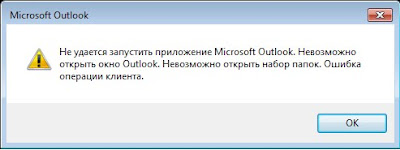
Рисунок 2. Второе сообщение об ошибке «..Ошибка операции клиента»
После нажатия на кнопку Ok запуск Outlook не происходит.
Данная проблема замечена в Outlook 2013 Pro 32 bit, Windows 7 64 bit. Для решения данной проблемы необходимо пересоздать профиль Outlook. Для этого откройте «Панель управления» > далее кнопку «Mail (Microsoft Outlook 2013)» и добавьте новый профиль, выставьте новый профиль по умолчанию. Откройте Outlook заново.
При доступе к папкам почтового ящика, расширении общей папки или доступе к некоторому дополнительному почтовому ящику вы можете столкнуться с ошибкой «Невозможно расширить папку, операция клиента не удалась». Обычно такие сообщения об ошибках, как «Не удается развернуть папку» или «Невозможно развернуть папку», появляются в учетных записях Outlook Exchange. Если вы видите это сообщение об ошибке в Outlook, вы можете попробовать решения, представленные в этом посте.
Не удалось развернуть папку, операция клиента не удалась
Следующие решения могут помочь вам решить эту проблему в Outlook:
- Проверьте состояние режима кэширования Exchange.
- Разрешить полный доступ к почтовому ящику
- Устранение неполадок Outlook в безопасном режиме
- Восстановление поврежденных файлов OST и PST
- Используйте помощник по поддержке и восстановлению Майкрософт
Давайте посмотрим на все эти решения в деталях.
1]Проверьте состояние режима кэширования Exchange.
Режим кэширования Exchange предоставляет пользователям лучший опыт при использовании учетной записи Exchange. Когда этот режим включен, копия вашего почтового ящика сохраняется на вашем компьютере. Это не только позволяет вам быстро получать доступ к своим данным, но также часто обновлять данные с помощью сервера, на котором работает Microsoft Exchange.
Вы можете столкнуться с этой проблемой из-за отключенного режима кэширования Exchange. Проверьте, включен ли этот режим или нет. Если вы обнаружите, что он отключен, включите его. Если он уже включен, отключите его, а затем снова включите. Следующие инструкции помогут вам в этом:
- Откройте Microsoft Outlook.
- Перейдите в «Файл > Настройки учетной записи > Настройки учетной записи».
- Выберите Exchange или Microsoft 365 и нажмите «Изменить».
- В разделе «Автономные настройки» проверьте, установлен ли флажок «Использовать режим кэширования Exchange» или нет. Если нет, выберите его. Если флажок уже установлен, снимите его и выйдите из Outlook. Теперь снова запустите Outlook и включите эту функцию.
Теперь проверьте, можете ли вы расширить папки или нет.
2]Предоставьте разрешение на полный доступ к почтовому ящику
Другой причиной этой проблемы является проблема с разрешением. В Outlook Exchange и Outlook 365 вы можете заставить делегатов открывать и читать сообщения электронной почты другой назначенной им учетной записи. Делегаты получат сообщение об ошибке «Невозможно расширить папку» при расширении папок общего почтового ящика, если для почтового ящика не предоставлено разрешение на полный доступ.
Чтобы решить эту проблему, вы должны предоставить разрешение на полный доступ к почтовому ящику. Предоставление полного доступа к почтовому ящику позволит делегатам открывать почтовый ящик и просматривать, добавлять и удалять содержимое почтового ящика. Но это не позволяет делегатам отправлять сообщения из данного почтового ящика. Обратите внимание, что если вы назначите разрешение «Полный доступ» для почтового ящика, скрытого в списке адресов, делегаты не смогут открыть этот почтовый ящик.
Вам помогут следующие шаги:
- Войдите в свой Центр администрирования Exchange.
- Откройте список Почтовых ящиков и выберите почтовый ящик, разрешение которого вы хотите изменить.
- Теперь нажмите ссылку «Управление делегированием разрешений» в разделе «Разрешения почтового ящика».
- Нажмите кнопку «Изменить» рядом с «Читать и управлять».
- Щелкните Добавить разрешения.
- Вы увидите список пользователей вместе с их идентификаторами электронной почты. Выберите пользователя, которому вы хотите назначить разрешение на полный доступ к почтовому ящику.
- Щелкните Сохранить.
3]Устранение неполадок Outlook в безопасном режиме
Другая причина проблемы — конфликтующая надстройка. Чтобы проверить, так ли это у вас, откройте Outlook в безопасном режиме и посмотрите, сможете ли вы развернуть папки или нет. В безопасном режиме надстройки остаются отключенными. Если проблема не возникает в безопасном режиме, вам необходимо определить проблемную надстройку.
Чтобы определить проблемную надстройку, закройте Outlook в безопасном режиме и запустите его в обычном режиме. Теперь выполните шаги, описанные ниже:
- Перейдите в «Файл > Параметры».
- Нажмите Надстройки слева.
- Выберите «Надстройки COM» в раскрывающемся списке «Управление» и нажмите «Перейти».
- Снимите один из флажков и нажмите ОК. Это действие отключит эту конкретную надстройку.
- Проверьте, появляется ли проблема.
Повторяйте вышеуказанные шаги, пока не найдете проблемную надстройку. Как только вы найдете его, удалите его из Outlook.
4]Восстановите поврежденные файлы OST и PST.
Если файлы OST и PST в Outlook будут повреждены, у вас возникнет несколько проблем в Outlook. Чтобы решить эту проблему, восстановите поврежденные файлы OST и PST.
5]Используйте инструмент Microsoft Support and Recovery Assistant.
Инструмент Microsoft Support and Recovery Assistant выполняет несколько тестов в вашей системе, чтобы выяснить причину проблемы и предлагает лучшее решение для ее устранения. Вы можете использовать этот инструмент для устранения проблем с Microsoft Office, Microsoft Office 365 и Outlook. Инструмент доступен на официальном сайте Microsoft бесплатно. Загрузите и используйте этот инструмент и посмотрите, поможет ли он.
Почему я не могу развернуть панель папок в Outlook?
Одной из причин невозможности развернуть папку в Outlook является проблема с разрешением. Необходимо, чтобы общий почтовый ящик имел разрешение «Полный доступ», чтобы делегат мог открывать его и читать электронные письма. Кроме того, эта проблема также возникает, если режим кэширования Exchange отключен или отключен. Вы также должны проверить наличие конфликтующей надстройки, запустив Outlook в безопасном режиме.
Как исправить Не удается развернуть папку, набор папок не открывается, попытка входа в Microsoft Exchange не удалась?
Если вы видите ошибку «Набор папок не может быть открыт» в Outlook, вы можете попробовать некоторые исправления, такие как сброс панели навигации в Outlook, отключение надстроек Outlook, уменьшение размера вашего почтового ящика, удаление и добавление вашей учетной записи. снова и т.д.
Надеюсь это поможет.
Читать дальше: папка «Отправленные» отсутствует или не найдена в Outlook.